
නූල් එල්ලීම පේළි එකක් හෝ කිහිපයක් වන අතර එය පිටුවේ ආරම්භයේ හෝ අවසානයේ විය. ඡේදයේ බොහෝ ඡේදය පෙර හෝ ඊළඟ පිටුවේ ඇත. මෙම සංසිද්ධියේ වෘත්තීය ක්ෂේත්රය තුළ, වළක්වා ගැනීමට උත්සාහ කරන්න. එල්ලෙන පේළි සහ එම්එස් යන පෙළ සංස්කාරකයේ එල්ලීමේ සිදුවීම වළක්වා ගත හැකිය. එපමණක් නොව, පිටුවේ ඇති හෝ වෙනත් ඡේදවල අන්තර්ගතය තුළ අතින් පෙළගැස්වීම අවශ්ය නොවේ.
පාඩම: වචනයේ පෙළ වචනයෙන් පෙළගන්නේ කෙසේද?
ලේඛනයේ පේළි එල්ලීම වැළැක්වීම සඳහා, එක් වරක් පරාමිතීන් වෙනස් කිරීමට එක් වරක් පමණි. ඇත්ත වශයෙන්ම, ලේඛනයේ එකම පරාමිතීන් වෙනස් කිරීම දැනටමත් තිබේ නම් එල්ලෙන නූල් ඉවත් කිරීමට උපකාරී වේ.
එල්ලෙන රේඛා තහනම් කිරීම සහ ඉවත් කිරීම
1. එල්ලෙන නූල් ඉවත් කිරීමට හෝ තහනම් කිරීමට හෝ තහනම් කිරීමට අවශ්ය මූසිකය සමඟ එම ඡේද ඉස්මතු කරන්න.
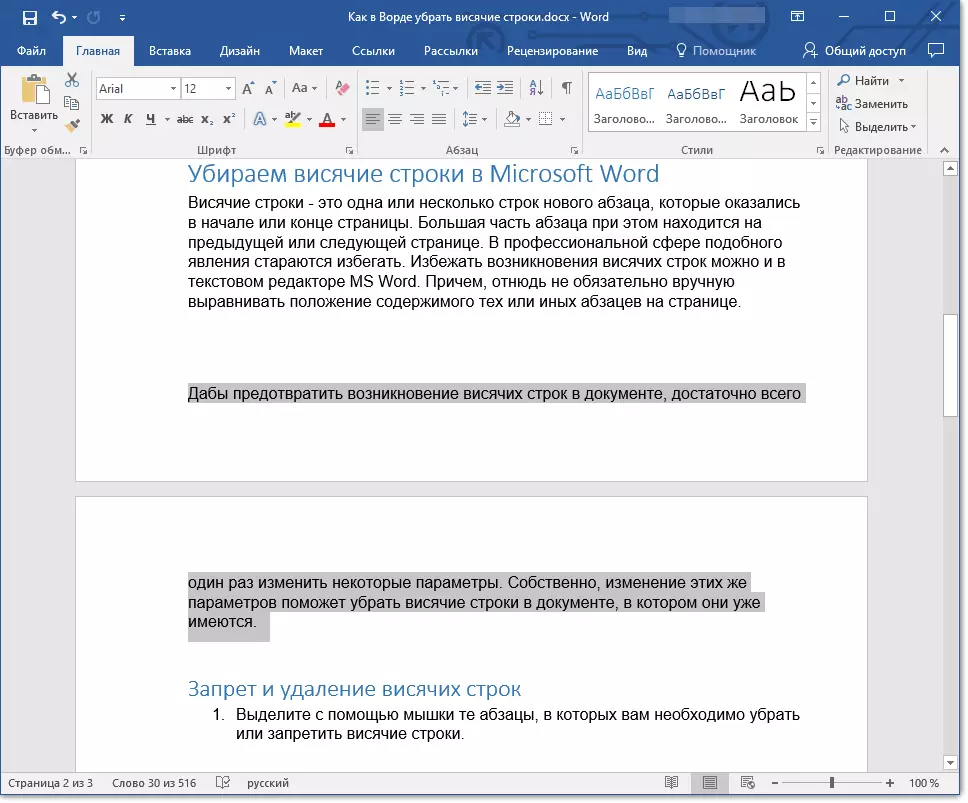
2. කණ්ඩායම් සංවාද කොටුව විවෘත කරන්න (පරාමිති මෙනුව) "ඡේදය" . මෙය සිදු කිරීම සඳහා, කණ්ඩායමේ පහළ දකුණු කෙළවරේ පිහිටි කුඩා ඊතලය මත ක්ලික් කරන්න.
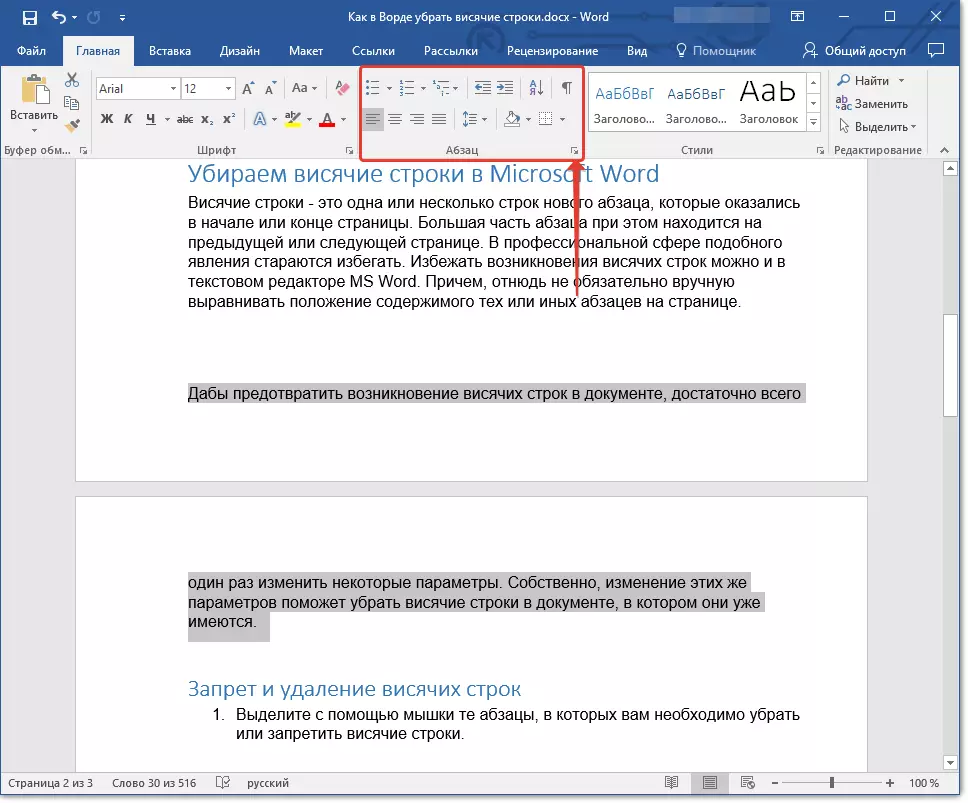
සටහන: වර්ෂයේ 2012 - 2016 සමූහය "ඡේදය" පටිත්තෙහි පිහිටා ඇත "ගෙදර" , වැඩසටහනේ පෙර සංස්කරණවල එය ටැබ් එකේ ඇත "පිටු සැකසුම".

3. ටැබ් එකේ දිස්වන කවුළුවට යන්න "පිටුවේ පිහිටීම".
4. පරාමිතිය ඉදිරිපිට "එල්ලෙන රේඛා තහනම් කිරීම" ටික් එකක් සවි කරන්න.

5. ඔබ ක්ලික් කිරීමෙන් සංවාද කොටුව වසා දැමූ පසු "හරි" එල්ලෙන නූල් ඉස්මතු කර ඇති ඡේදවල අතුරුදහන් වනු ඇත, එනම් එක් ඡේදයක් පිටු දෙකකට නොයනු ඇත.
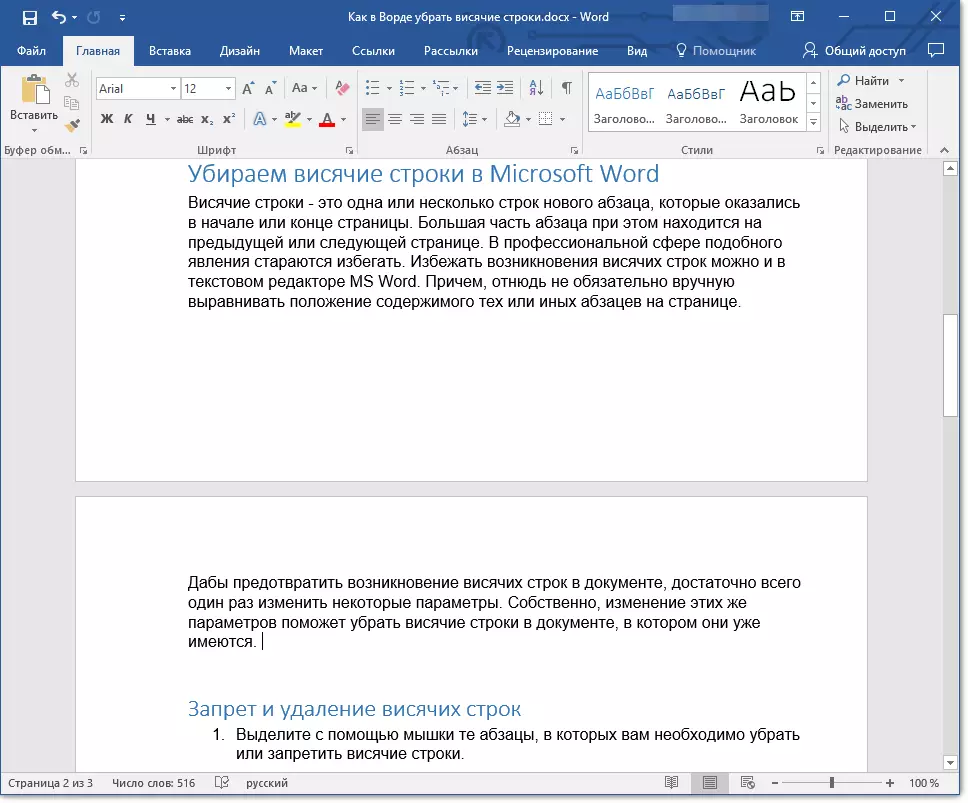
සටහන: ඉහත විස්තර කර ඇති ලේඛනයක් දැනටමත් පෙළක් සහ ඔබ වැඩ කිරීමට පමණක් සැලසුම් කරන හිස් ලේඛනයක් සහිත ලේඛනයක් සමඟ කළ හැකිය. දෙවන අවස්ථාවෙහිදී, ලිවීමේ පා course මාලාවේ ඡේදවල එල්ලීම පෙනෙන්නේ නැත. ඊට අමතරව, බොහෝ විට "එල්ලෙන රේඛා තහනම් කිරීම" සහ එම වචනයෙන්.
ඡේද කිහිපයක් සඳහා එල්ලෙන රේඛා තහනම් කිරීම සහ ඉවත් කිරීම
සමහර විට එල්ලෙන නූල් තහනම් කිරීම හෝ මකා දැමීම අවශ්ය නොවේ, නමුත් ඡේද කිහිපයක් සඳහා වහාම එක් පිටුවක තිබිය යුතුය, කැඩී නොයන්න. මෙය පහත පරිදි කළ හැකිය.
1. සෑම විටම එක් පිටුවක තිබිය යුතු ඡේද ඉස්මතු කිරීමට මූසිකය භාවිතා කරන්න.
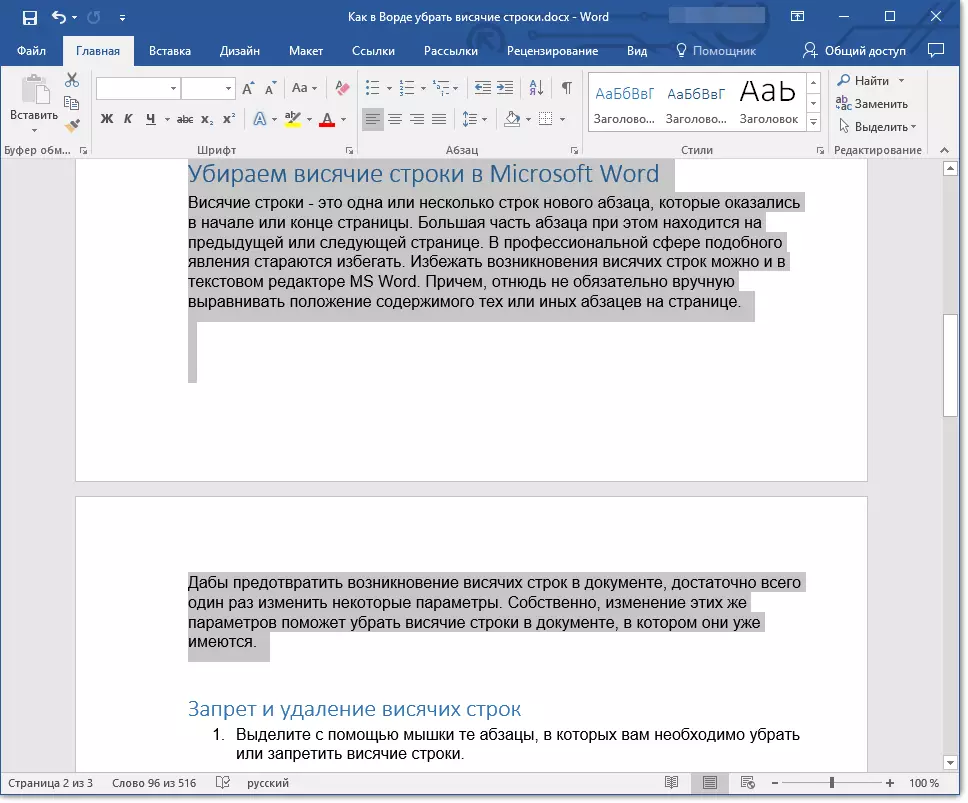
2. කවුළුව විවෘත කරන්න "ඡේදය" ටැබ් එකට යන්න "පිටුවේ පිහිටීම".
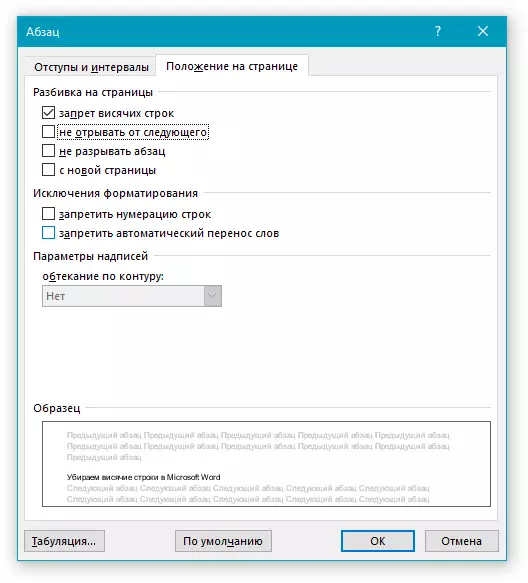
3. පරාමිතිය ඉදිරිපිට "ඊළඟ සිට ඉරා නොදමන්න" කොටසේ පිහිටා ඇත "පිටුවේ බිඳවැටීම" පිරික්සුම් කොටුව ස්ථාපනය කරන්න. කණ්ඩායම් කවුළුව වැසීමට "ඡේදය" ක්ලික් කරන්න "හරි".
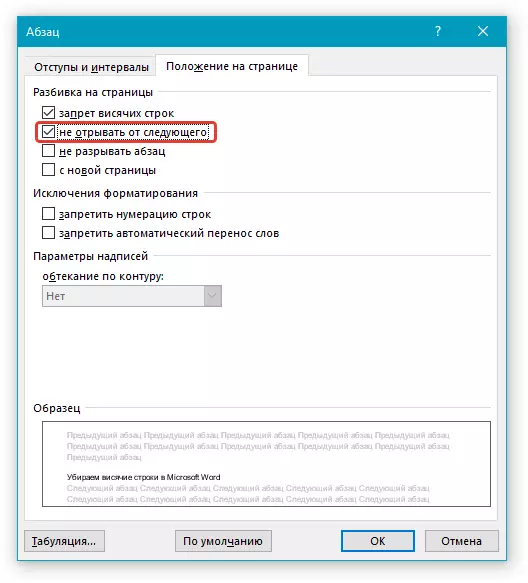
4. ඔබ ඉස්මතු කර ඇති ඡේද තරමක් ඒකාකාරී වනු ඇත. එනම්, ඔබ ලේඛනයේ අන්තර්ගතය වෙනස් කිරීම, නිදසුනක් වශයෙන්, ඊට පටහැනිව, මෙම ඡේද ඉදිරිපිට යම් පෙළක් හෝ වස්තුවක් මකා දැමීමෙන්, ඊළඟ හෝ පෙර පිටුවට යන්න, ඊළඟ හෝ පෙර පිටුවට යන්න.
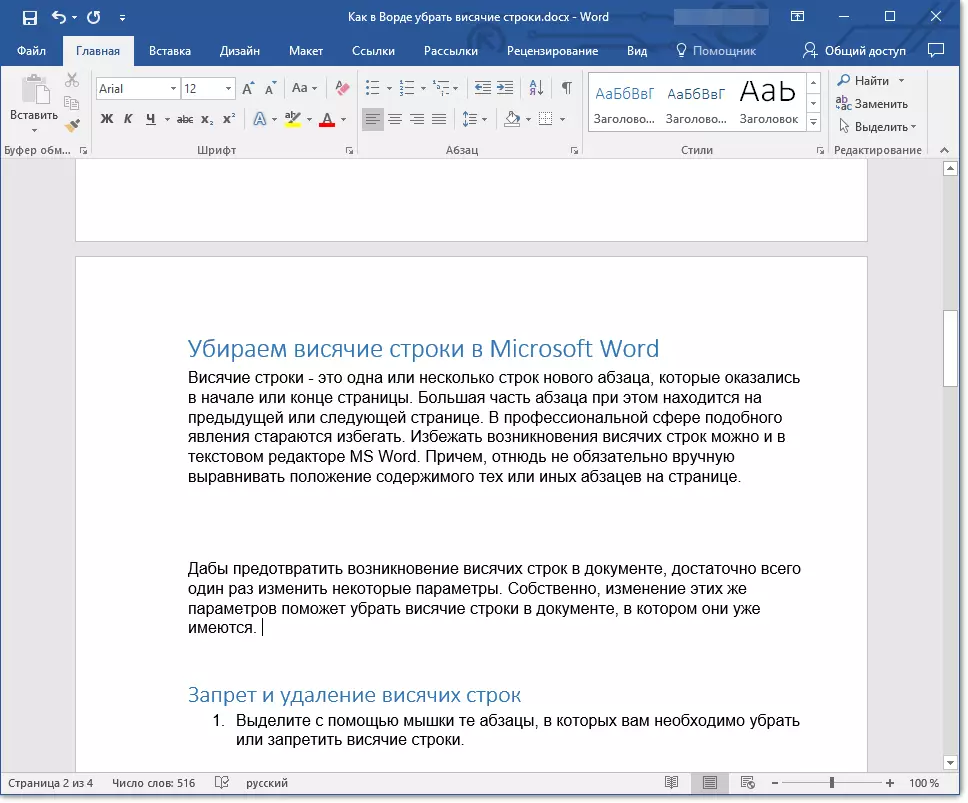
පාඩම: ඡේද අතර කාල පරතරයන් ඉවත් කරන්නේ කෙසේද?
ඡේදයේ මැද පිටුව එකතු කිරීම එකතු කිරීම තහනම් කිරීම
ඡේදයේ ව්යුහාත්මක අඛණ්ඩතාව ආරක්ෂා කිරීම සඳහා එල්ලීමේ රේඛා සාමාන්යයෙන් තහනම් කිරීම ප්රමාණවත් නොවනු ඇත. මෙම අවස්ථාවේ දී, මාරු කළ යුතු නම්, එය මාරු කළ යුතු, මුළුමනින්ම පමණක්, සහ කොටස්වල නොව, පිටු විවේකයක් එකතු කිරීමේ හැකියාව තහනම් කිරීම අවශ්ය වේ.
පාඩම්:
පිටුවේ පිටු කැඩීමක් ඇතුළත් කරන්න
ඉඟිය ඉවත් කරන්නේ කෙසේද?
1. මූසිකයක් සමඟ ඡේදයක් ඉස්මතු කරන්න, ඔබට තහනම් කළ යුතු පිටු බිඳීමක් ඇතුල් කරන්න.
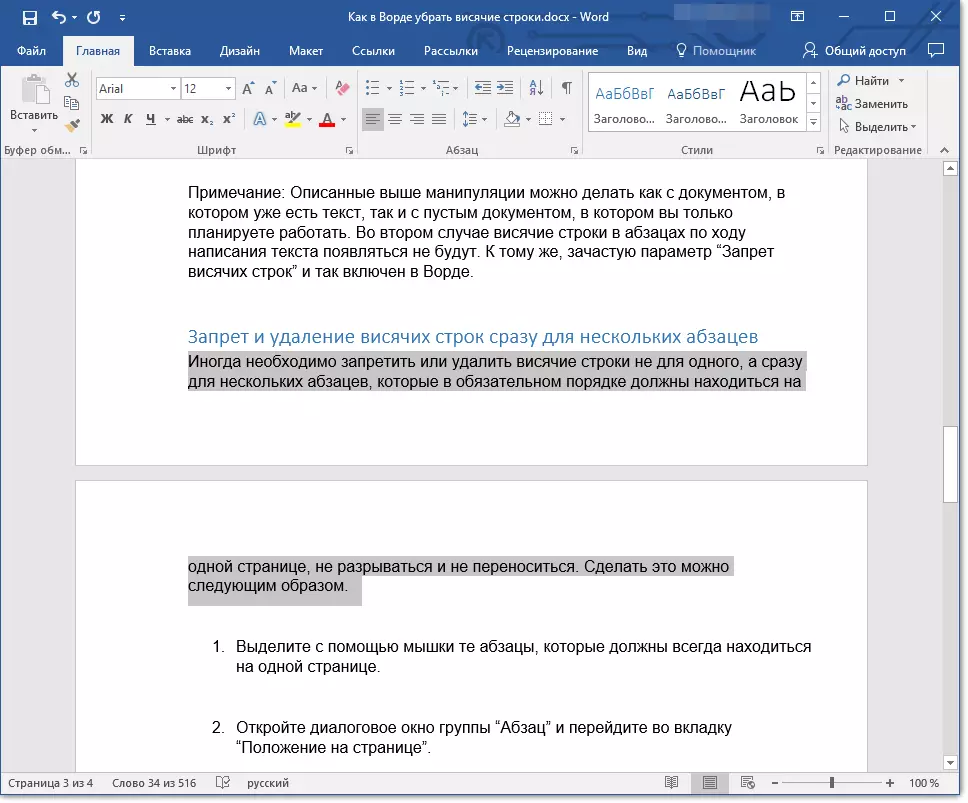
2. කවුළුව විවෘත කරන්න "ඡේදය" (ටැබ් "ගෙදර" හෝ "පිටු සැකසුම").
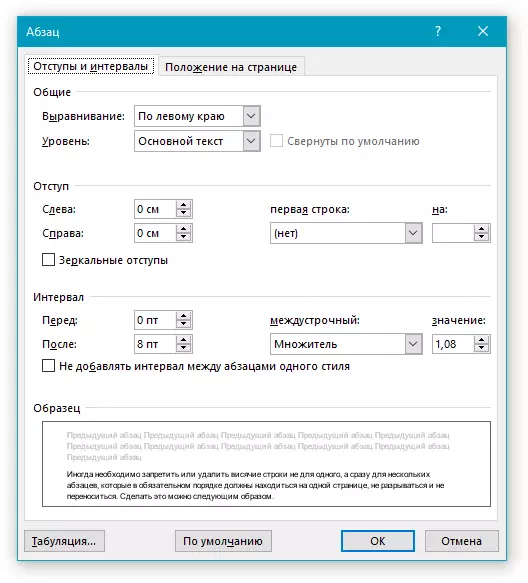
3. ටැබ් වෙත යන්න "පිටුවේ පිහිටීම" , ප්රතිවිරුද්ධ අයිතමය "ඡේදයක් බිඳ නොදමන්න" ටික් එකක් සවි කරන්න.
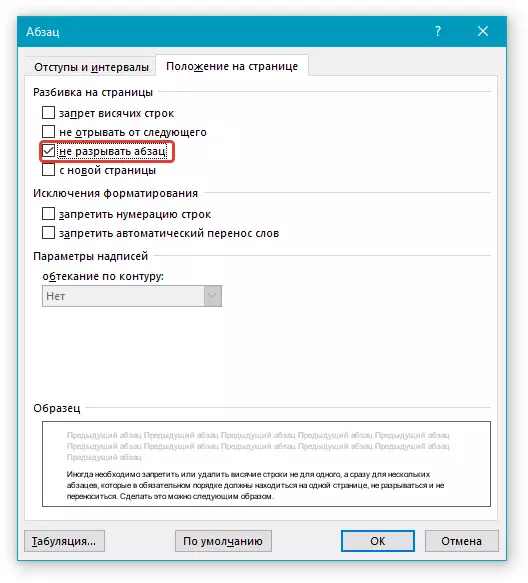
සටහන: මෙම ඡේදය සඳහා ඡේදය ස්ථාපනය නොවුනත් "එල්ලෙන රේඛා තහනම් කිරීම" ඒවායේ තවමත් එය තුළ තවමත් පැන නගින්නේ නැත, එබැවින් විවිධ පිටුවල විශේෂිත ඡේදයක කොටස තහනම් කරනු ලැබේ
4. ක්ලික් කරන්න "හරි" කණ්ඩායම් කවුළුව වැසීමට "ඡේදය" . දැන් මෙම ඡේදයේ පිටු බිඳවැටීම ඇතුළු කිරීම කළ නොහැකි වනු ඇත.
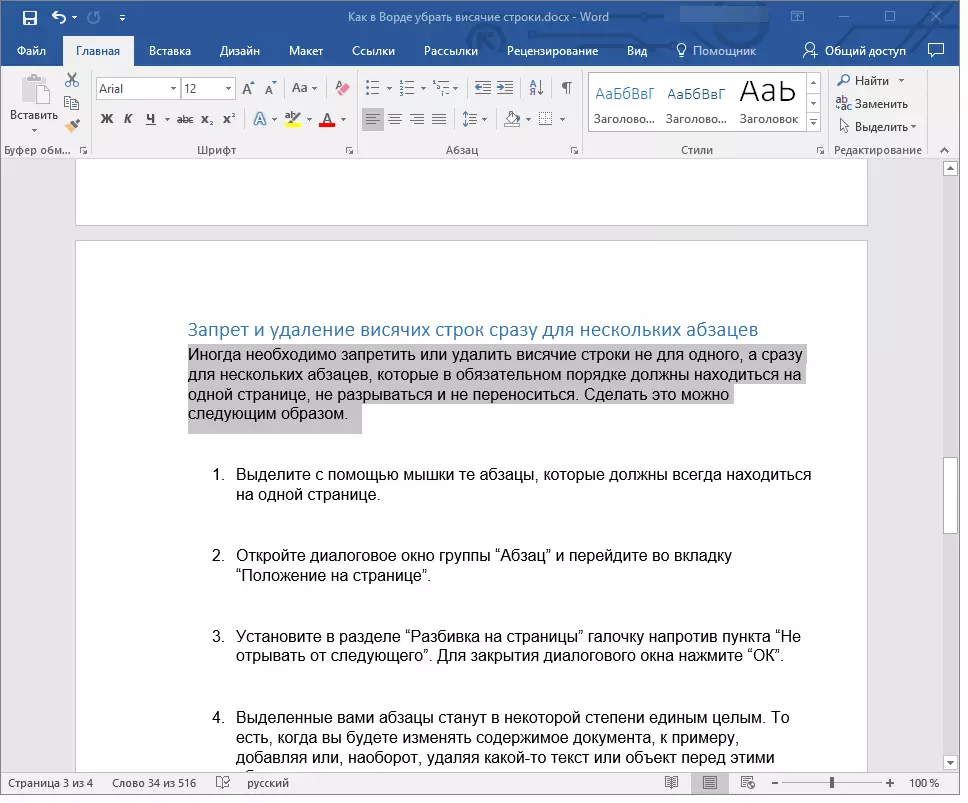
මෙන්න, ඇත්ත වශයෙන්ම, සියල්ල, දැන් ඔබ දන්නවා, වචනයේ දී එල්ලෙන පේළි එල්ලීම ඉවත් කරන්නේ කෙසේද, ලේඛනයේ ඔවුන් බිහි වීමක් ලබා දෙන්නේ කෙසේදැයි දැන ගන්න. මෙම වැඩසටහනේ නව අංග සලකා බලා එහි අසීමිත ලක්ෂණ ලේඛන සමඟ වැඩ කිරීමට එහි අසීමිත ලක්ෂණ භාවිතා කරන්න.
